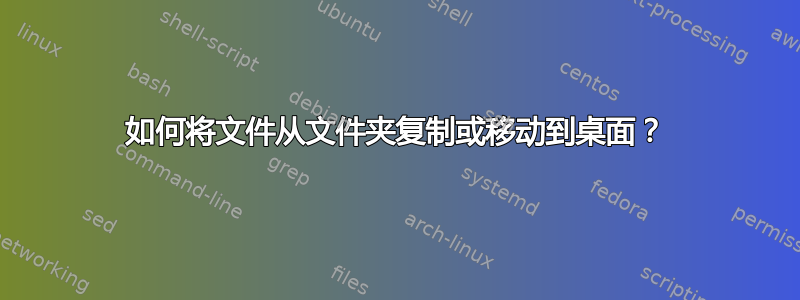
我是初学者,我想将文件从特定文件夹复制/移动到桌面。我使用cp和mv来完成这些任务。但我想复制/移动到桌面。
假设我想移动file1到桌面,我使用
mv 文件 1 _____
在 _____,
我使用了桌面,但它将文件重命名为“桌面”。
我使用了 home/Desktop,但它说没有找到文件/文件夹。
答案1
桌面是用户主目录中的一个目录。
如果您的语言是英语,它被称为Desktop。
要复制一些file内容,你可以运行
cp file ~/Desktop
~代表/home/<username>
如果您的 UI 语言不是英语,则调用方式会有所不同。
您可以在没有找到正确名称的情况下进行复制
cp file "$(xdg-user-dir DESKTOP)"
您可以通过以下方式获取桌面目录的名称
xdg-user-dir DESKTOP
mv如果cp您想移动文件而不是复制,您可以使用。
答案2
这些命令如何工作取决于你在哪里在文件系统中。
通常,您可以从提示中看到您所处的位置:
zanna@monster:~/Desktop$
这是我的提示,当当前工作目录是~/Desktop/home/zanna/Desktop
如果你不确定自己在哪里,你可以输入pwd并获取完整的绝对路径
zanna@monster:~/Desktop$ pwd
/home/zanna/Desktop
第一个/很重要——这是根目录,所有完整的绝对路径都以它开头
您可以使用绝对或者相对的路径来处理文件。如果你在要移动的文件所在的目录中,要移动到桌面,假设你的桌面目录实际上叫做Desktop(别忘了Linux 区分大小写)
mv file1 ~/Desktop
因为假定了当前工作目录。
您可以从文件系统的任何位置执行以下操作:
mv /path/to/file1 ~/Desktop
但将 /path/to 替换为真实路径!例如,如果文件位于你的主下载文件夹中,请执行
mv ~/Downloads/file1 ~/Desktop
mv还可以重命名文件...如果目标是一个存在的文件,而不是目录,mv则用第一个文件的内容覆盖它,并重命名为目标。如果文件不存在,则file1重命名为目标,而不会覆盖任何内容,正如您所发现的那样。
要复制文件而不是移动它,您可以执行与上述完全相同的操作,使用cp而不是mv。在这种情况下,行为有所不同 - 原始文件file1继续存在于其先前的位置。
要了解更多信息,您可以查看man mv并man cp
一个不错的学习选项 - 你可以通过使它们详细来获得mv和cp告诉你它们在做什么:添加-v。在这里,我使用详细选项将文件chocolate从当前工作目录移动~/playground到我的桌面,并在终端中获得一些输出:
zanna@monster:~/playground$ mv -v chocolate ~/Desktop
'chocolate' -> '/home/zanna/Desktop/chocolate'
答案3
您应该使用mv file1 ~/Desktop来移动并cp file1 ~/Desktop复制到您的Desktop目录。
答案4
要将 file1 从 somedir 移动到桌面:
cd /somedir
mv -i file1 "$(xdg-user-dir DESKTOP)"
要复制文件:
cd /somedir
cp -i file1 "$(xdg-user-dir DESKTOP)"
-i 代表“交互式”。它将导致移动和复制命令在覆盖任何现有文件之前提示您。


